Maison >Tutoriel logiciel >Logiciel de bureau >Comment mettre des graphiques Excel dans Word
Comment mettre des graphiques Excel dans Word
- 王林avant
- 2024-04-25 15:00:291139parcourir
Au travail ou aux études, tout le monde a souvent besoin d'insérer des graphiques Excel dans des documents Word. Toutefois, pour certains novices, cette opération simple peut rencontrer quelques difficultés. L'éditeur PHP Baicao a compilé la méthode de placement des graphiques Excel dans Word pour aider tout le monde à résoudre ce problème.
Tout d'abord, montrons un exemple d'erreur, qui consiste à copier le graphique Excel directement dans Word. La conséquence est que si le graphique est agrandi ou réduit dans Word, le texte et les graphiques du graphique seront compressés. . C'est tout simplement moche.
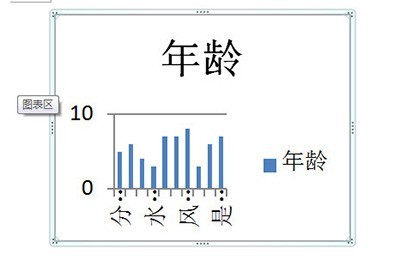
La méthode correcte est la suivante :
Nous copions d'abord le graphique dans Excel avec CTRL+C.

Puis dans Word, cliquez sur [Démarrer]-[Coller]-[Collage spécial] et sélectionnez le lien Coller [Objet graphique Excel].
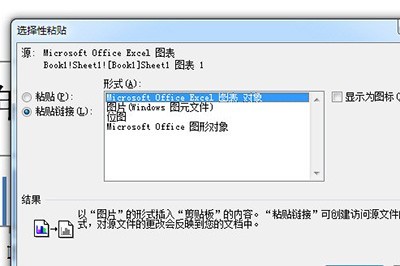
De cette façon, un graphique Excel soigné sera importé dans Word, et quelle que soit la façon dont vous modifiez la taille, les données et le texte qu'il contient seront entièrement affichés. Dans le même temps, si les données de votre Excel sont modifiées, les graphiques de Word seront également modifiés simultanément.
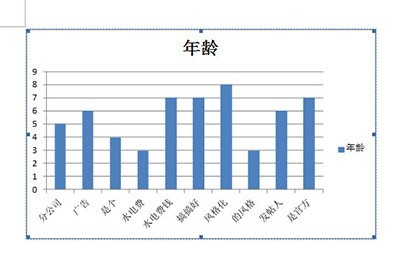
Ce qui précède est le contenu détaillé de. pour plus d'informations, suivez d'autres articles connexes sur le site Web de PHP en chinois!
Articles Liés
Voir plus- Explication détaillée sur la façon d'ouvrir et de lire les fichiers CSV
- Étapes et précautions pour l'ouverture et le traitement des fichiers au format CSV
- Méthodes et conseils pour ouvrir des fichiers CSV : Convient à une variété de logiciels
- Un guide rapide sur la manipulation des fichiers CSV
- Apprenez à ouvrir et à utiliser correctement les fichiers CSV

